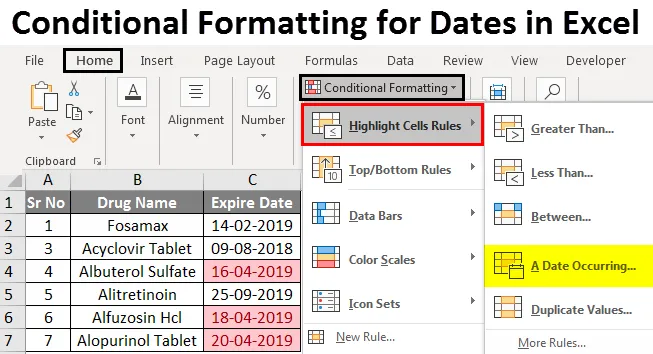
Условно обликовање датума у Екцелу ( Садржај)
- Условно обликовање датума у Екцелу
- Како користити условно обликовање за датуме у Екцелу?
Условно обликовање датума у Екцелу
Условно обликовање датума у екцелу значи да обликује одређене податке према критеријима које сте поставили. Овдје ћемо говорити о формату датума, тако да можемо истакнути / форматирати датуме које желимо у одређеном формату. Одабрани датуми тј. Датуми пре данас, датуми недеље, викенди и још много тога.
Овде у екцелу можемо одабрати правила која већ постоје или можемо донети своје правило и извршити жељени услов да пронађемо / форматирамо жељене податке. Погледајмо пут до условног обликовања.
Корак 1
- Пре свега, морамо одабрати податке које требамо форматирати.
Корак 2
- Кликните Хоме на траци менија и кликните на Условно обликовање према слици испод.
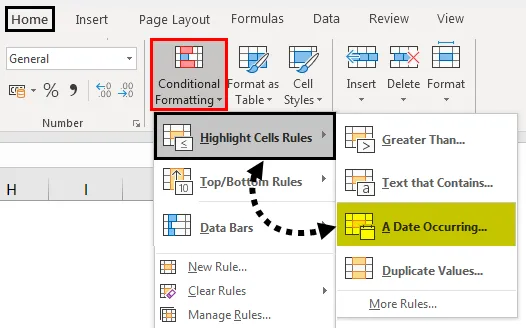
- Са горњег снимка заслона можемо видети опције доступне за условно обликовање кликом на условно обликовање на траци са алаткама.
- Сада су нам доступне могућности много, али овде морамо да искористимо за форматирање датума.
Корак: 3
- Са снимка заслона можемо видети да је на располагању под-опција А Датум се појављује под категоријом истицања ћелијских правила, кликом на исти оквир испод отвориће се како би вам се показале неке опције за означавање одређених датума.
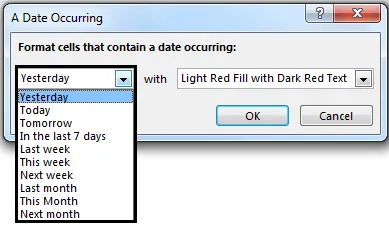
- Овде је на располагању опција за истицање датума од јуче до наредног месеца, а такође имамо и уграђену опцију на који желимо да се ови датуми означе. Као и боја текста и обојена ћелија, постоје и неке фиксне опције. Молимо погледајте следећу слику за референце доступних опција.
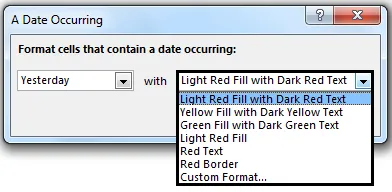
- Као што видите, постоји и опција прилагођеног формата, шта више, треба нам. Тако да можемо форматирати тражени датум у жељеној боји и још много тога, а затим само кликните У реду и имаћемо своје форматиране датуме.
Како користити условно обликовање за датуме у Екцелу?
Као што смо видели у горњим примерима, условно обликовање датума може се користити у ситуацијама као што су Пронађени дупликати, истичући тражене датуме у недељи, на пример, формулом можемо истакнути датуме који су у понедељак, недељу или било који други дан у недељи.
Кориштењем уграђених опција можемо истакнути датуме од јуче, данас до наредног месеца или ако уграђена опција за нас није употребљива, ми можемо да направимо своја правила и да форматирамо податке како желимо користећи формуле попут радног дана у недељи, данас, датум, Сада и многи други.
Ово условно обликовање за предложак Екцел можете преузети овдје - Условно обликовање за предложак ЕкцелПример бр. 1 - Означите датуме наредне недеље
У овом примеру ћемо видети основни пример само истицања датума из прошле недеље.
Претпоставимо да имамо податке о леку са датумима његове употребе на следећи начин.
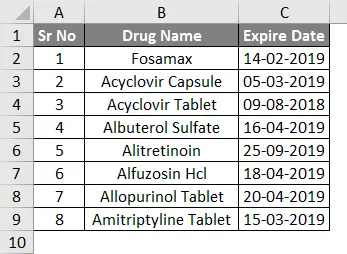
- Сада ћемо одабрати све датуме и отићи до алата за условно обликовање из менија Хоме и изабрати датум који се појављује .
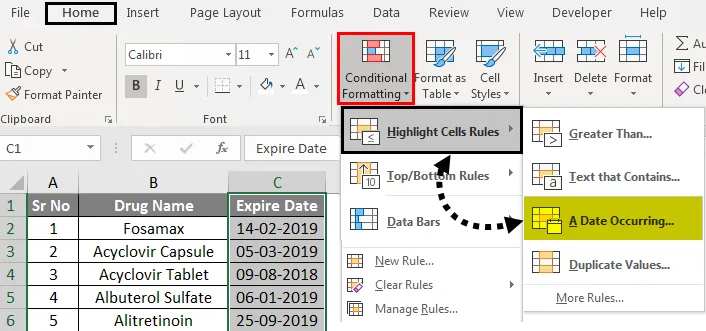
- Овде као што желимо датуме наредне недеље, изабрали смо опцију „ Следеће недеље“ и за форматирање смо одабрали „ Светло црвени испуни се тамноцрвеним текстом“
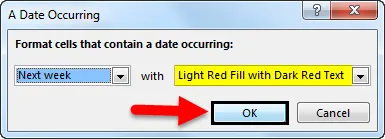
- Као што видимо са снимка екрана испод, постоје два лека која имају рок употребе следеће недеље који је означен светло црвеним попуњавањем тамноцрвеним текстом према потреби.
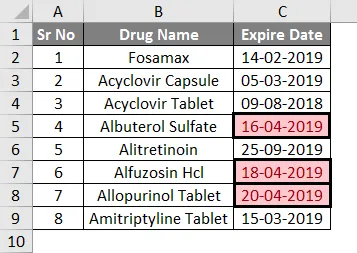
Слично томе, можемо учинити исто да уградимо датуме од јуче до следећег месеца од уграђених опција.
Пример бр. 2 - Означите датуме викенда
За овај пример, морамо истражити прављење нових правила јер не постоји уграђена опција која би истакла датуме викенда. Претпоставимо да имамо податке о леку са датумом његове употребе на следећи начин.
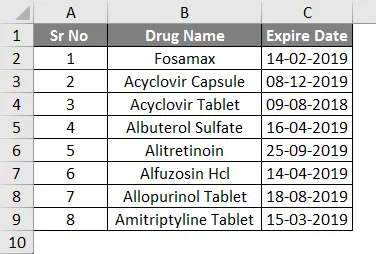
- Овде као што није на располагању уграђена опција која би истакла викенде. Дакле, морамо направити правило које идентификује викенд од задатих датума, а затим форматирање и истицање викенда.
- Дакле, пре свега, овде нам је потребна формула да идентификујемо датуме викенда од задатих датума, можемо да користимо формулу = радни дан
- Логика коју можемо да користимо овом формулом је = радни дан (серијски_број, (повратни_тип))
- Овде имамо серијски број Ц2 до Ц9, повратна вредност биће у колони # 2,
- Логика ове формуле је да истакнемо датум за који је радни дан већи од 5.
- Дакле, формула је = радни дан (Ц2, 2)> 5
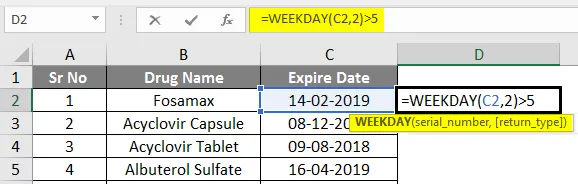
- Резултат је дат у наставку.
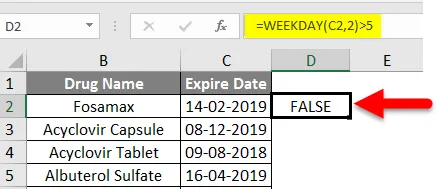
- Сада поновите кораке, одаберите ћелије датума Ц2 до Ц9 и сада кликните на Условно обликовање .
- Кликните на Ново правило.
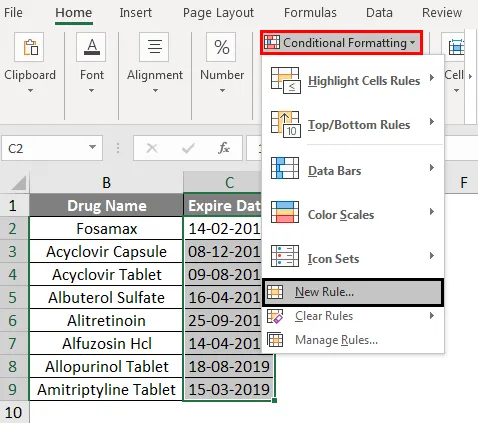
- Изаберите опцију Користите формулу да одредите коју ћелију форматирати
- Сада унесите нашу формулу = радни дан (Ц2, 2)> 5
- Затим одаберите формат кликом на дугме форматирања.
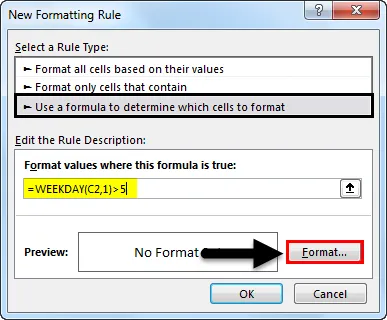
- Отвориће се оквир „ Форматирати ћелије “ и можемо испунити било коју боју коју желимо.
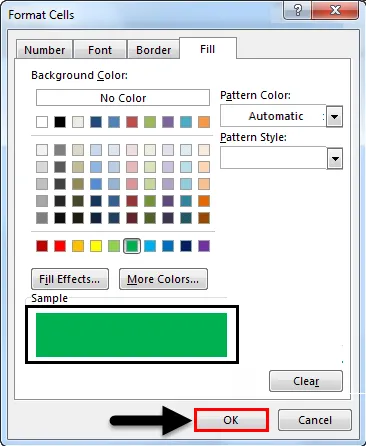
- Овде смо узели Зелену боју, кликом на ОК имаћемо датуме за викенд који су на располагању у Зеленом пуњењу, као на доњој слици.
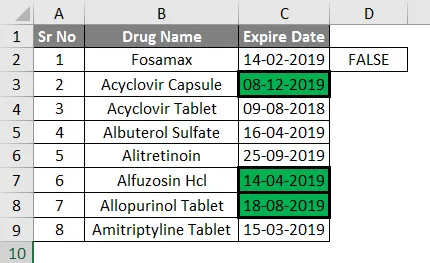
- Према резултатима, можемо рећи да су три рока ваљаности викенда.
Пример бр. 3 - Означите датуме из прошлости данас
Претпоставимо да имамо податке за овај пример као на слици испод

- Овде желимо да истакнемо датуме који су тек прошли данас (Датум: 09.04.2019.), Тако да ће бити наведени датуми пре 09. априла 2019. године.
- Дакле, за ову операцију немамо на располагању ниједну уграђену опцију.
- Овде можемо да урадимо ову операцију помоћу функције = НОВ ()
Кораци ће бити следећи:
- Одаберите датум истека у колони.
- Кликните на условно обликовање и кликните на ново правило .
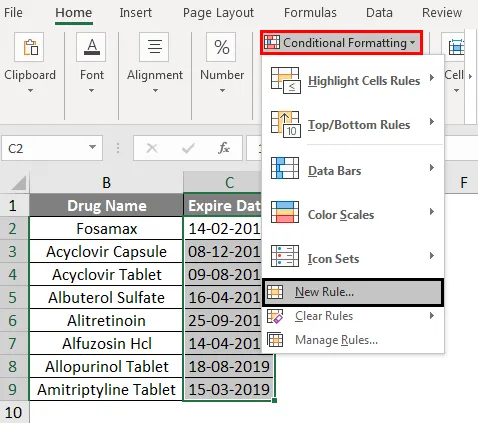
- Отвориће се оквир у коме ћете одабрати Правило формат Само ћелије које садрже.
- У опису правила одаберите Вредност ћелије у првом оквиру и Мање него у другом, а у трећем пољу откуцајте = НОВ () функцију.
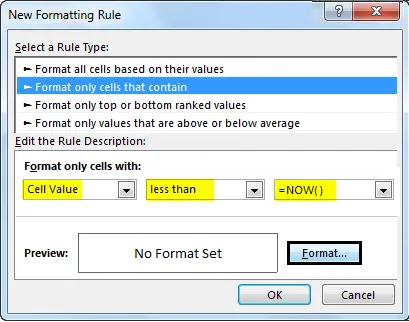
- Сада кликните на формат и одаберите формат боја према избору и готови смо
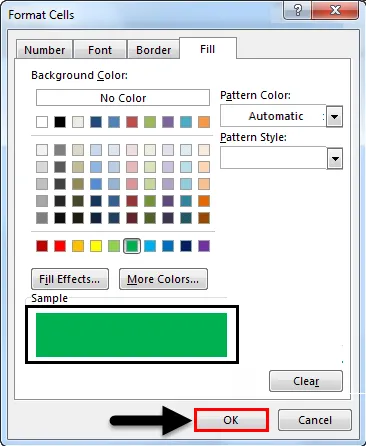
- Ево, на пример, користили смо зелену боју.
- И кликните на Ок.
Као на слици испод, можемо видети да су датуми који су били у прошлом времену сада форматирани у зеленој боји. 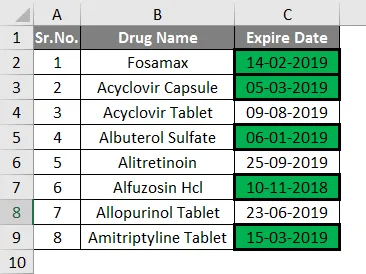
- Можда мислите да је то врло лако учинити ручно, али када имамо веће податке, то ће бити врло корисно и такође их можемо користити у веома великом обиму.
Ствари које треба запамтити о условном обликовању датума у Екцелу
- Да бисте применили ово условно обликовање, морате запамтити неке ствари
- Пре примене форматирања морамо одабрати колоне на које треба применити форматирање
- Приликом стварања новог правила формула треба применити пре примене форматирања да би се верификовала логика.
Препоручени чланци
Ово је водич за условно обликовање датума у Екцелу. Овде смо расправљали о начину коришћења условног форматирања за датуме у Екцелу заједно са практичним примерима и довнлоад-овим предлошком Екцела. Можете и да прођете кроз друге наше предложене чланке -
- Употреба условног обликовања у Екцелу
- Водич за Екцел траке података
- Како истакнути сваки други ред у Екцелу?
- Како означити дупликате у Екцелу?